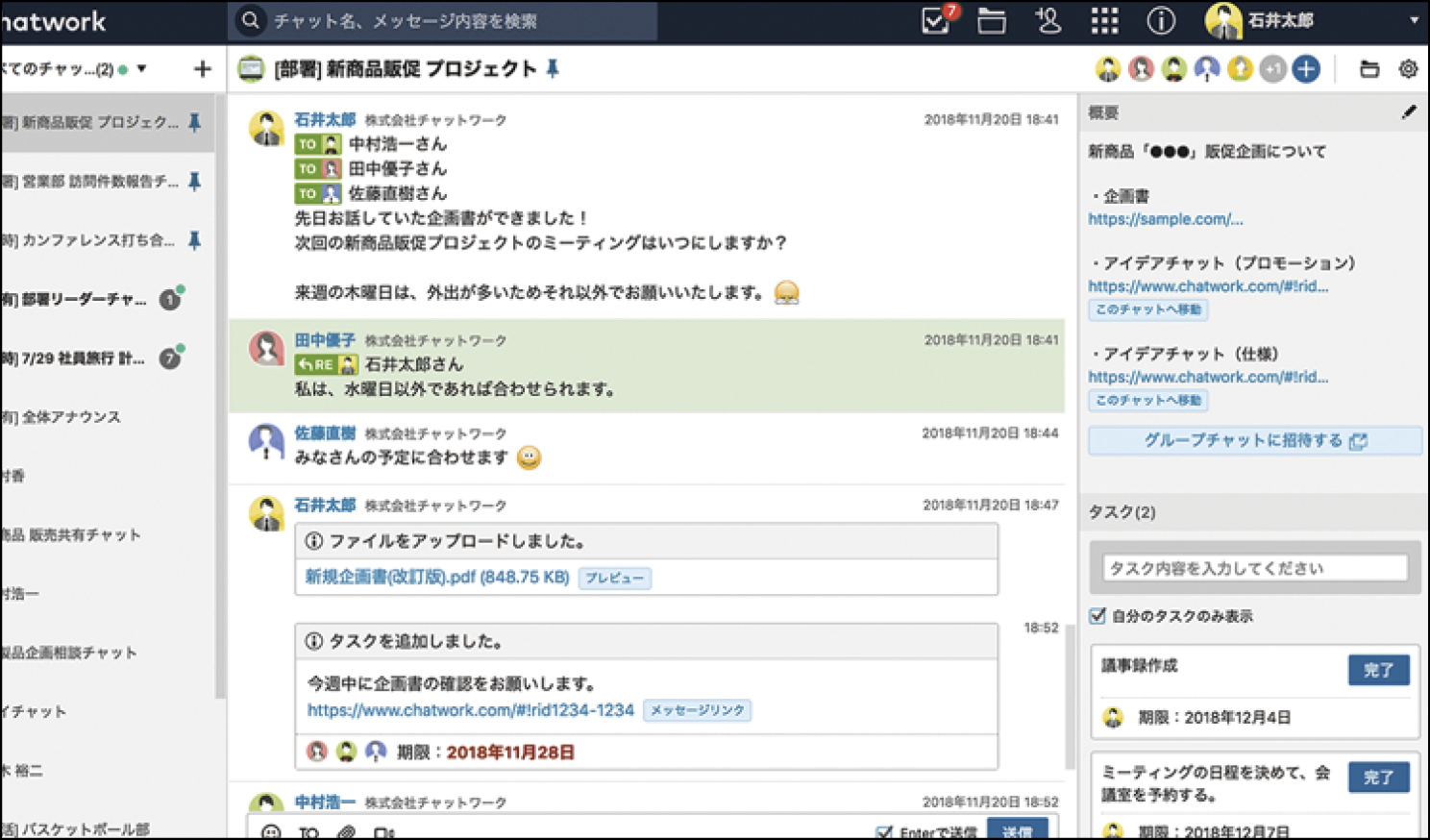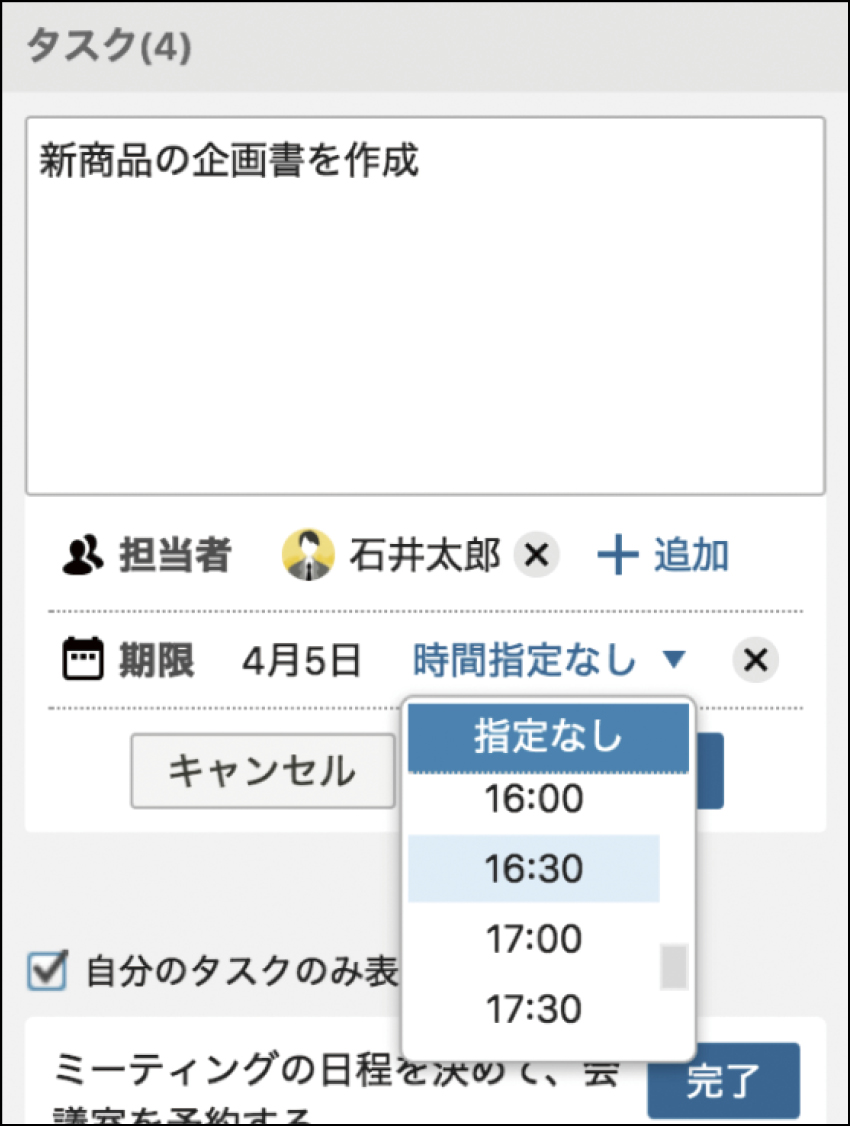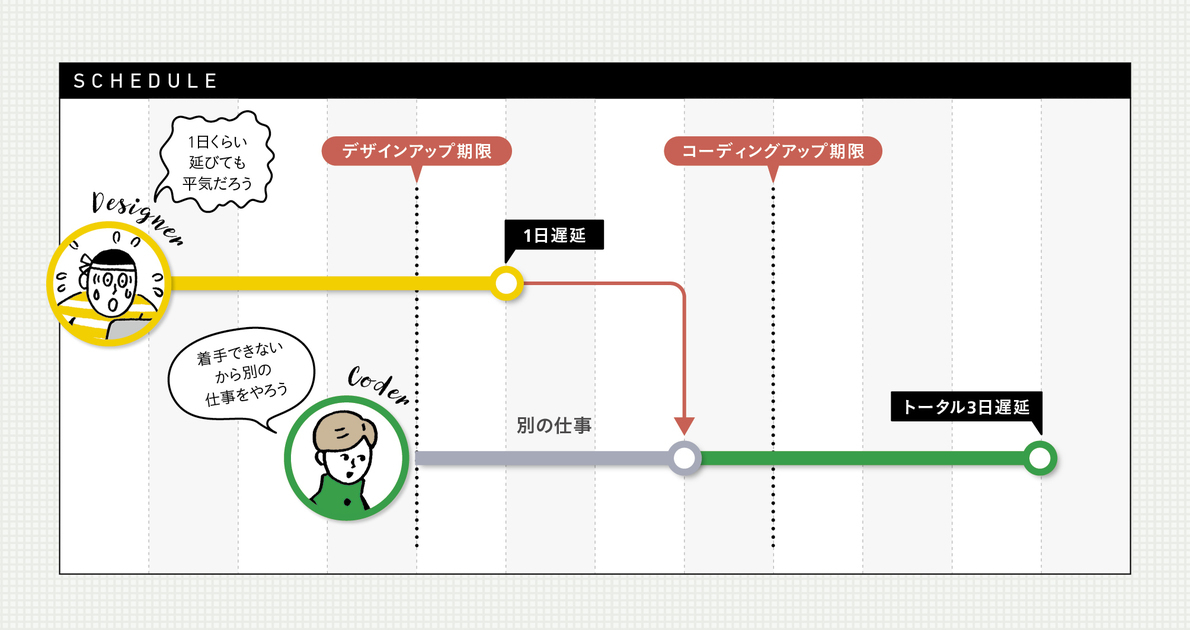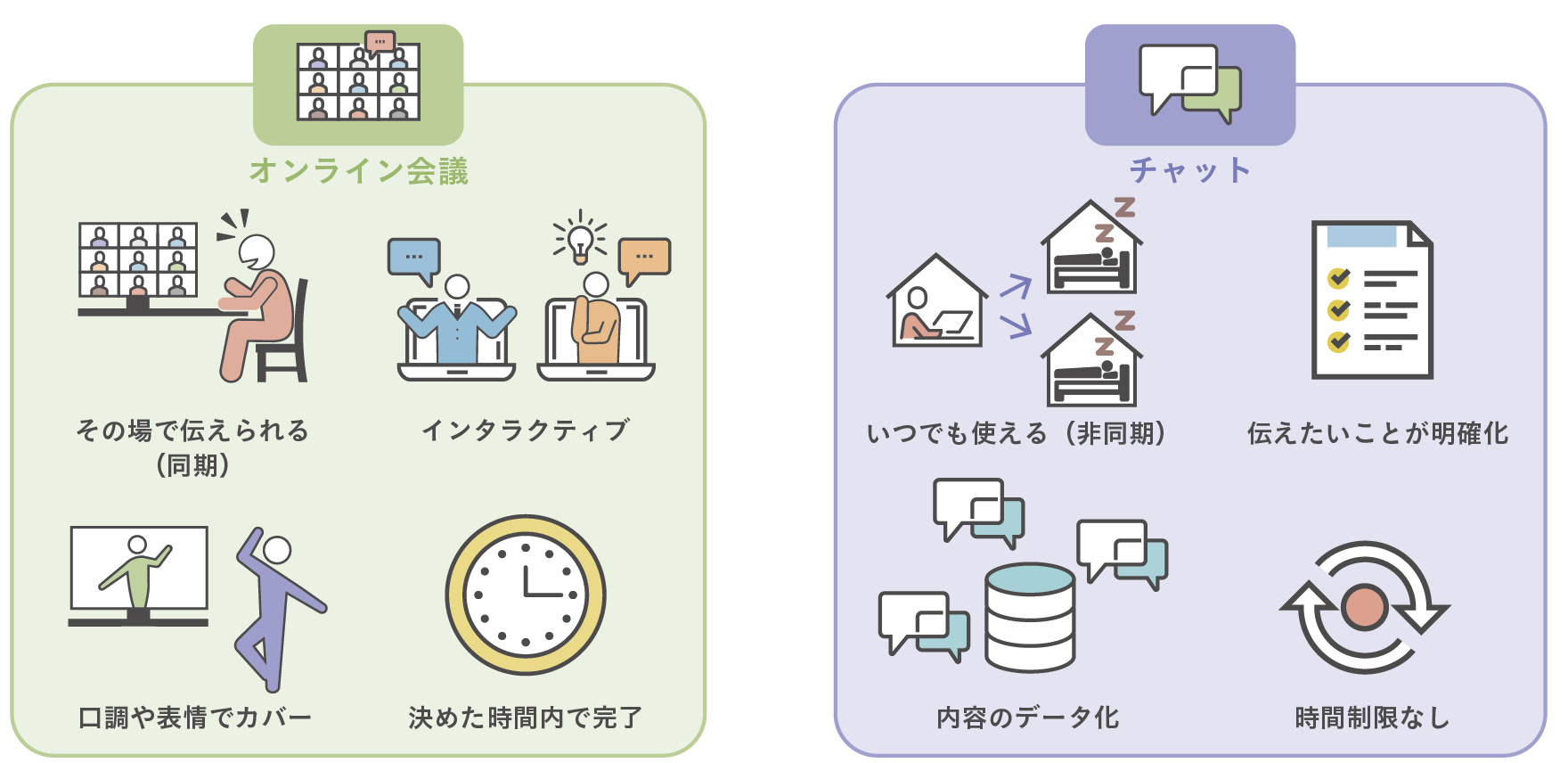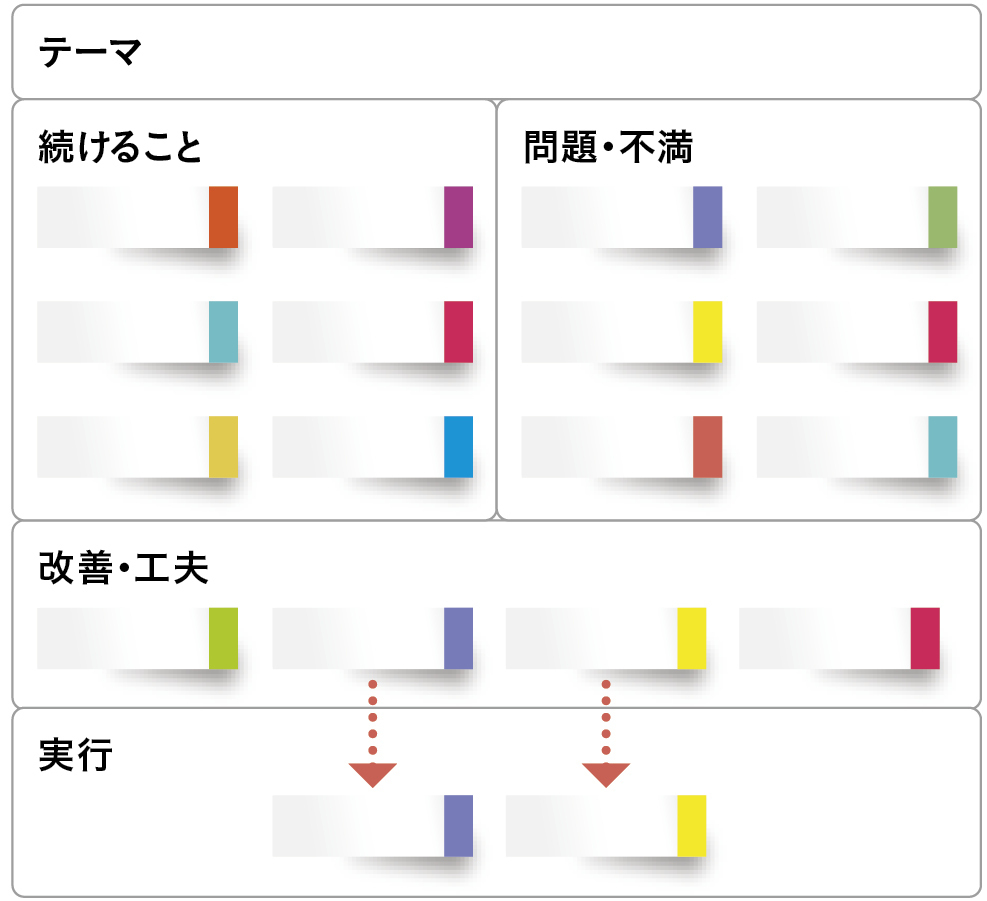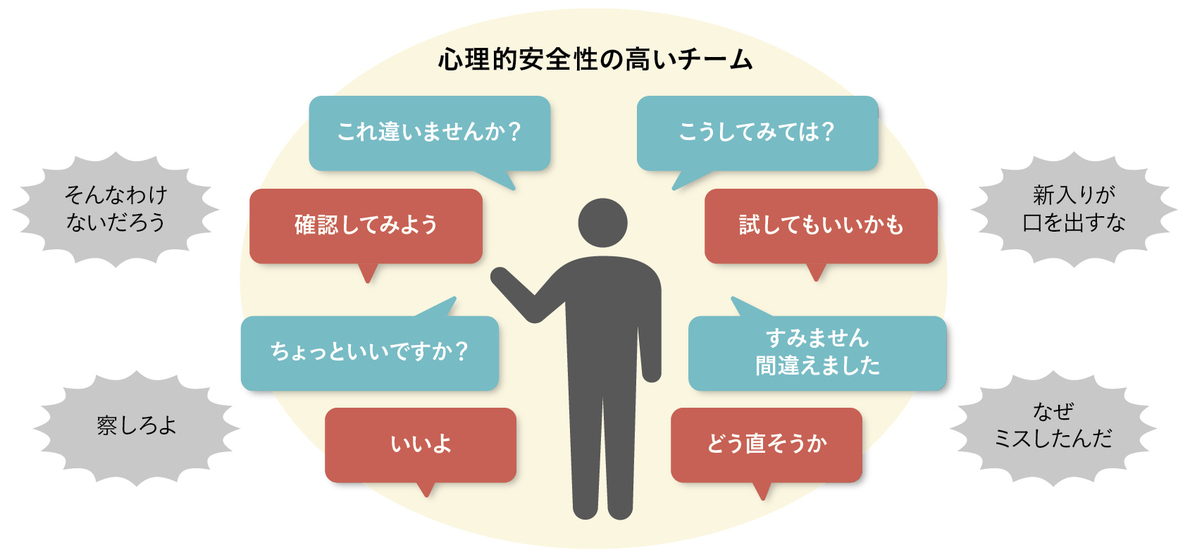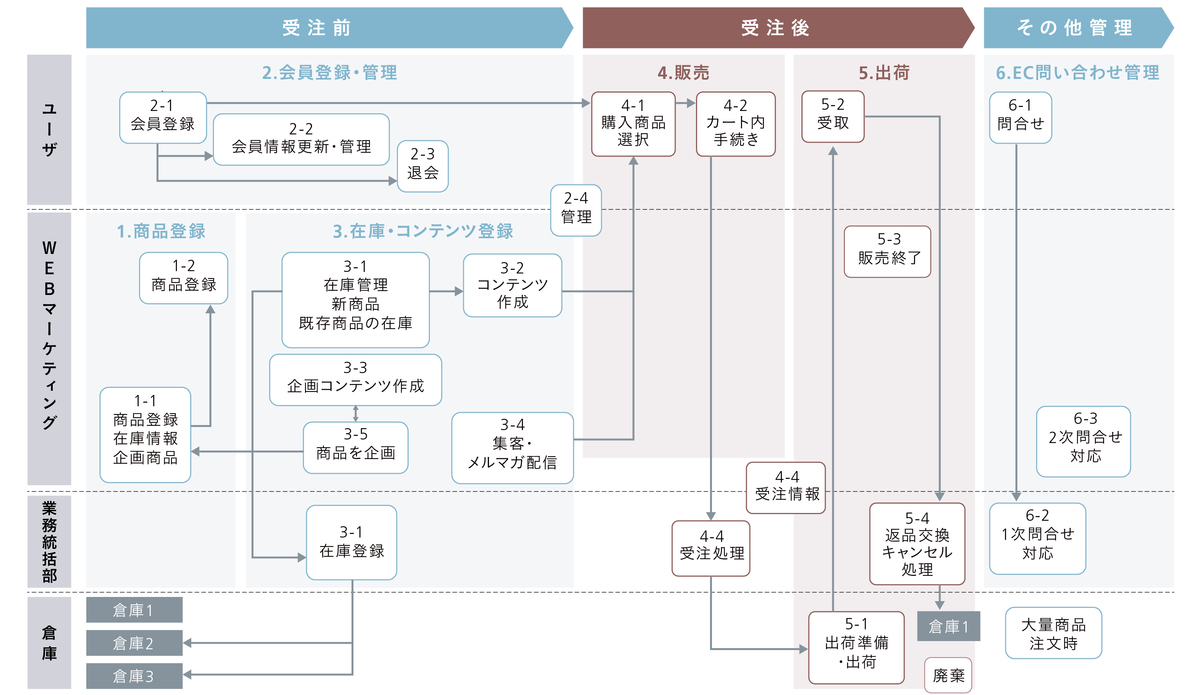「Web制作のリアル2019」と題したアンケート企画で、回答数が特に多かったものを「定番ツール」として6つピックアップしました。その活用術を利用者や開発会社にうかがっています。
TIPS1・手軽に利用できるメリットを最大限に活かす
教えてくれたのは…

- Toruさん
- フリーランスUX/UIデザイナー・テクニカルディレクター。大学卒業後、2004年よりWeb制作会社にてデザイナー・ディレクターとして数多くのプロジェクトを経験。2014年よりフリーランスとして国や場所を選ばず活動中。 https://torublog.com/
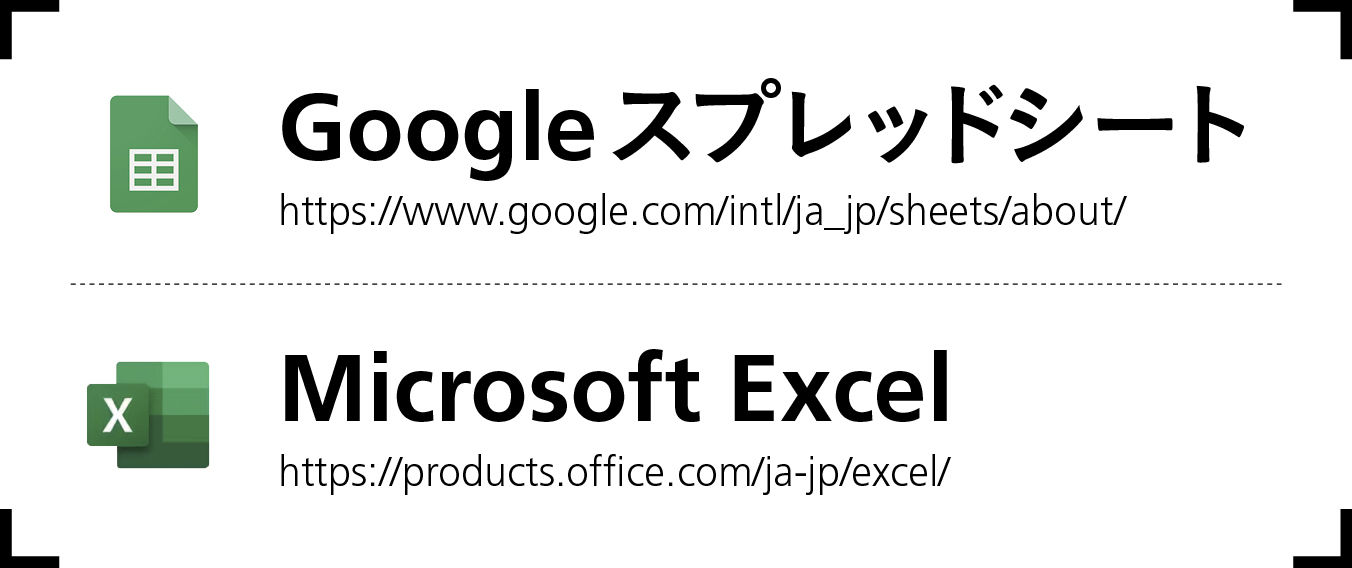
表計算ソフトのメリット・デメリット
まず、プロジェクト管理にGoogleスプレッドシートやMicrosoft Excelといった表計算ソフトを利用するメリット・デメリットを考えたいと思います。表計算ソフトは使い慣れた人が多いうえ、会社のPCに入っていれば追加コストは不要です。利用するためのハードルが非常に低いです。クラウド上で管理されていればURLひとつでシェアできたり、必要に応じてカスタマイズできるなど、こうした点は大きなメリットです。
一方、プロジェクト管理に特化したツールではないため、使い慣れていない人は更新に時間がかかったり、タスク数が多いと作業順序がレイアウトで表現しにくかったり、週単位・月単位の切り替えができなかったり(それぞれで管理したい場合は別シートをつくる必要があります)といった部分がデメリットに感じます。また、複数人で管理するとなると、数式を壊してしまう人がいたり、ファイルとして管理する場合、最新版の場所がわかりにくくなったり…といったことも。「編集可能」「閲覧のみ」などの権限管理をしっかり行うほか、作業者を決めておくなどのルールづくりはマストです。
こうした特性から、基本的には、中小規模のプロジェクト向きのツールといえるかもしれません。タスク数は「~50件程度」、関係者の数は「~10人程度」が目安になります。また、ファイル内で「誰が、どのプロジェクトに、どの程度関わっているのか」を可視化するのは難しいため、複数のプロジェクトを並行して管理するのには不向きです。逆に、その手軽さゆえ、少人数が関わる1つのプロジェクトを管理するのには適しているといえます。
テンプレート活用で最初の手間を省く
表計算ソフトでプロジェクトを管理するにあたって、自身でシートを1から作成する方法もありますが、Web上で配布されているような既存のテンプレートを活用するとその手間も省けます。
私が作成したGoogleスプレッドシート用のスケジュール表テンプレートの場合、「日付設定」「休日・祝日・休業日などの設定」「タスクごとの塗りつぶし」「担当者別の色分け」を簡単に行える点が特徴です。テンプレートを入れた後、プロジェクトを進めるために必要なタスクを記入し、タスクごとにスケジュールを引いたうえで使い始める形になっています。
プロジェクトに最適なテンプレートを取り入れてシート作成の手間を省くことで、タスク整理・スケジューリングに集中でき、表計算ソフトの手軽さを最大限に活かすことが可能です。
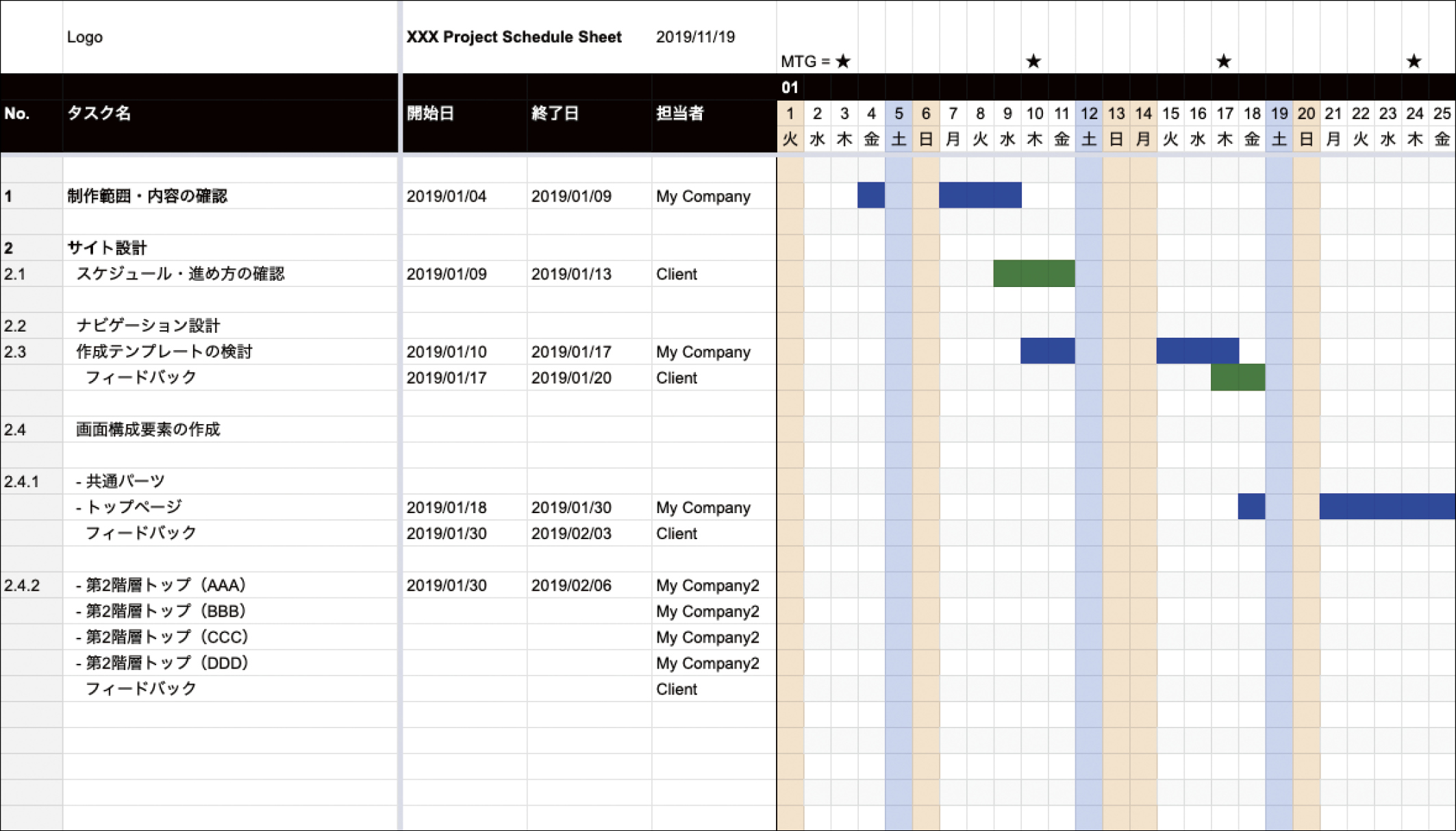
TIPS2・状態の追加とカンバンボードの 合わせ技で効率化
教えてくれたのは…

- 五十川慈さん
- 株式会社ヌーラボ 広報
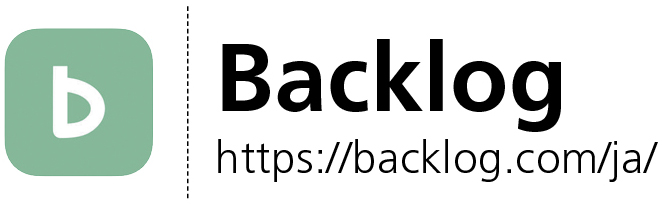
Backlogで課題の進捗を管理する際、「状態」のカスタマイズを行うと便利です。既存の「未対応」「処理中」などの状態に加え、「レビュー中」「保留」など、チーム独自のワークフローにあわせた状態を自由に追加できます(スタータープラン以上で利用可能)。また、2020年1月以降リリース予定の「カンバンボード」は、課題の並び順を縦軸、状態を横軸に表示し、ドラッグ&ドロップにより課題をふせん感覚で素早く変更できる機能です。これら2つの機能を一緒に使えば、課題の優先順位と状態がわかりやすく一覧表示されるほか、ワークフローに応じて柔軟に動かせるため、進捗状況を効率的に管理できること間違いなしです。
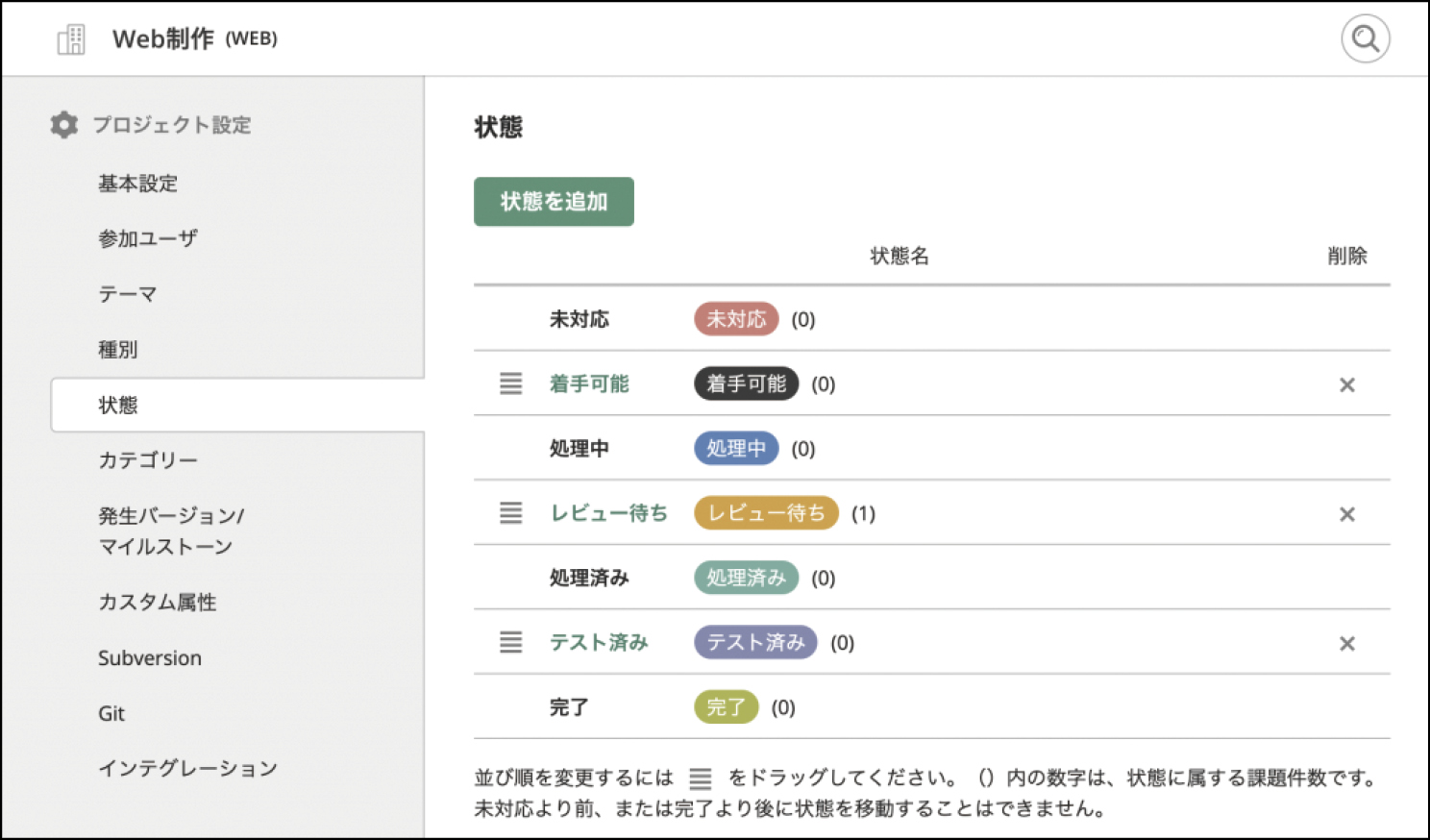
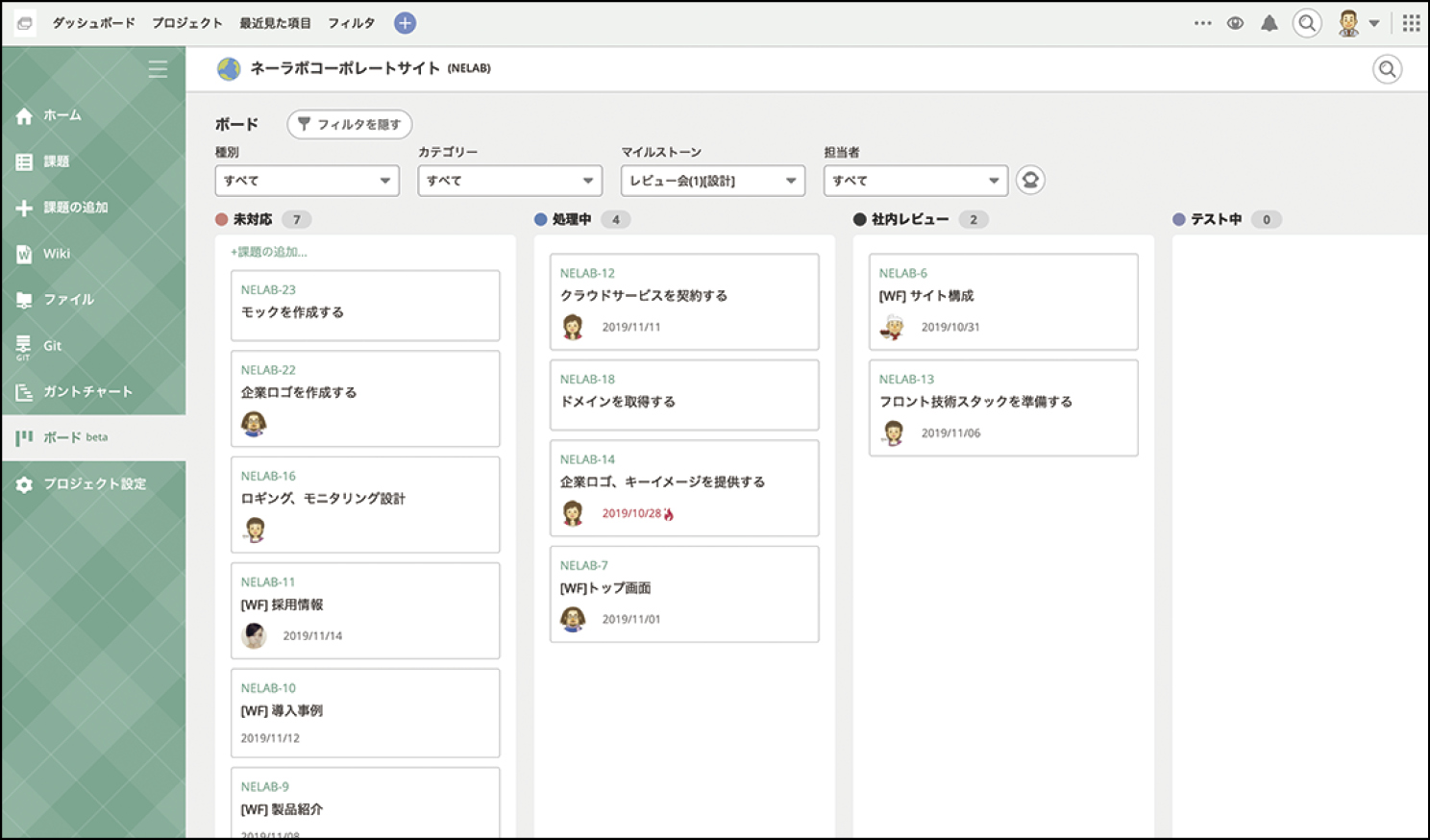
TIPS3・アドオンや自動化でもっと快適に使いこなす
教えてくれたのは…

- 朝岡 絵里子さん
- アトラシアン株式会社 シニア マーケティング マネージャー
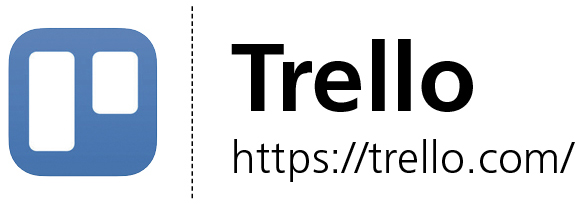
ボードやカードでタスク管理できるTrelloは、他サービスとの連携や機能拡張を行えるアドオン「Power-Up」や、作業を自動化する機能「Butler」を利用すれば、さらに快適に使いこなせます。Power-Upの中では、期限のあるタスクをカレンダー形式で表示する「カレンダー」やカード前面により多くの詳細情報を表示できるようにする「カスタムフィールド」などが特におすすめです。Butlerでは、特定のアクションが発生した際、どう振る舞うかをルールとして記述しておけるので、例えば、「あるカードを完了リストにドラッグ&ドロップした際、残りのチェックリストもすべて完了済みに設定される」といった自動化を実現できます。
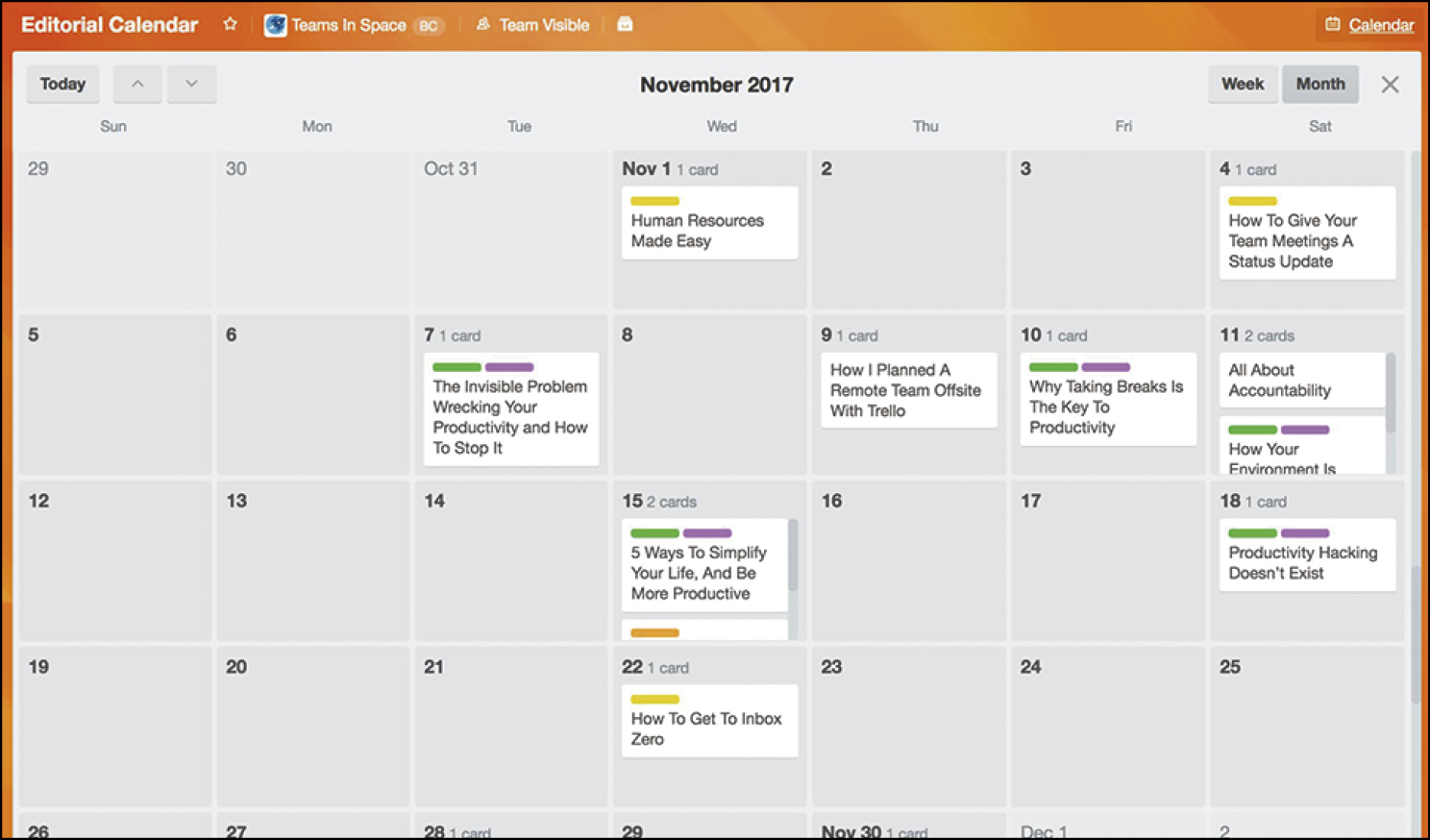
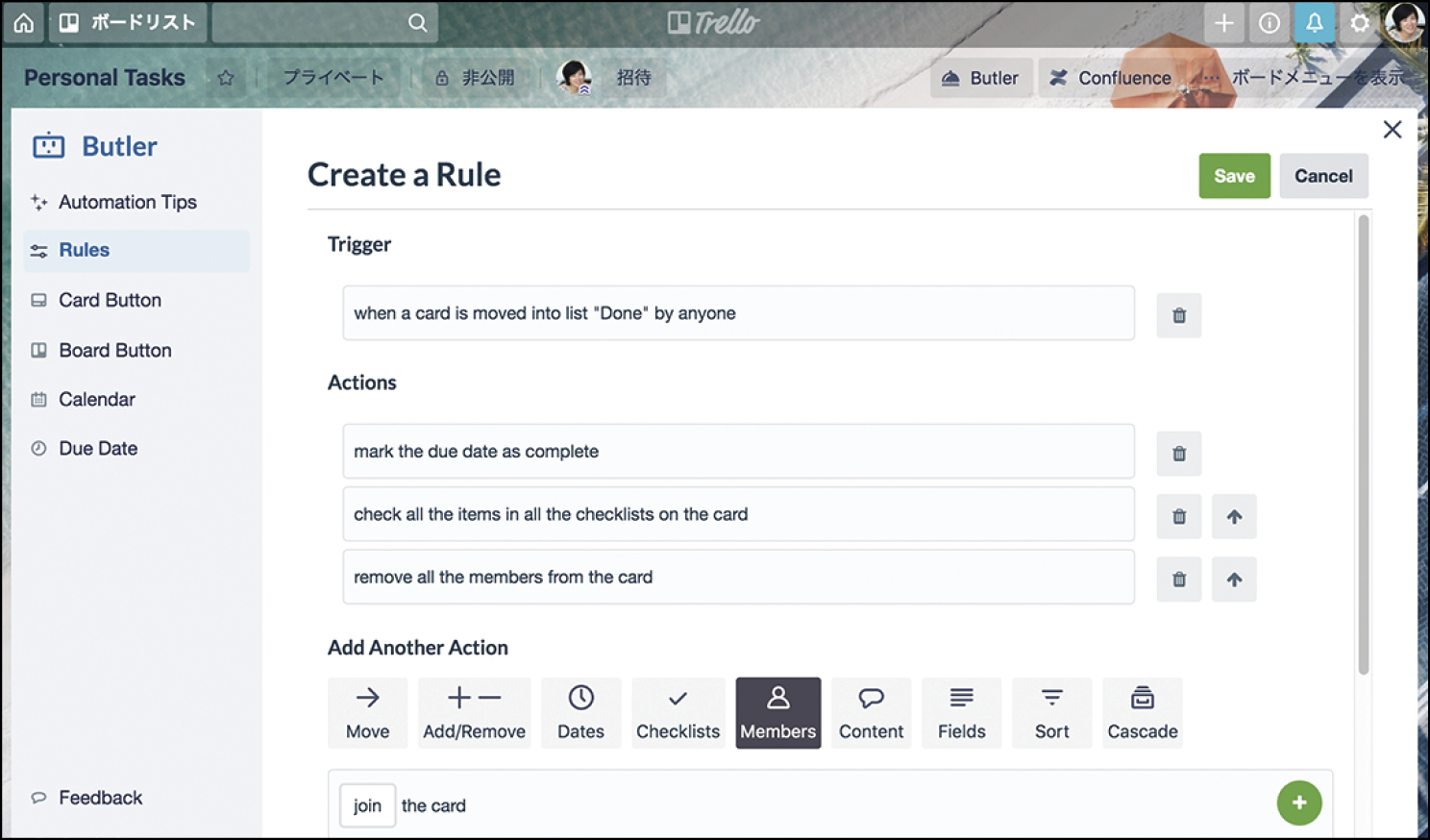
TIPS4・Slackを離れることなくAsana連携でアクション実現
教えてくれたのは…

- 佐々木聖治さん
- Slack Japan株式会社 カントリー・マネジャー
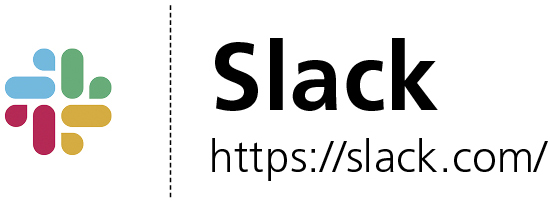
Slackは、プロジェクトごとにチャンネルを作成してコミュニケーションできるほか、外部アプリとも連携可能で、さまざまなビジネスツールのプラットフォームとして活用できます。プロジェクト管理の用途で役立つのが、タスク管理ツール「Asana」との連携です。組み合わせて利用することで、Slack上でAsanaのタスクを新規作成でき、チームの業務調整を短縮できます。また、Asanaプロジェクトとチャンネル間のリンク、通知の受信、担当者や締切日の変更といったタスクに対するアクションの実行もSlack内で行えるので、プロジェクトの規模や種類を問わず、作業効率を上げることが可能です。
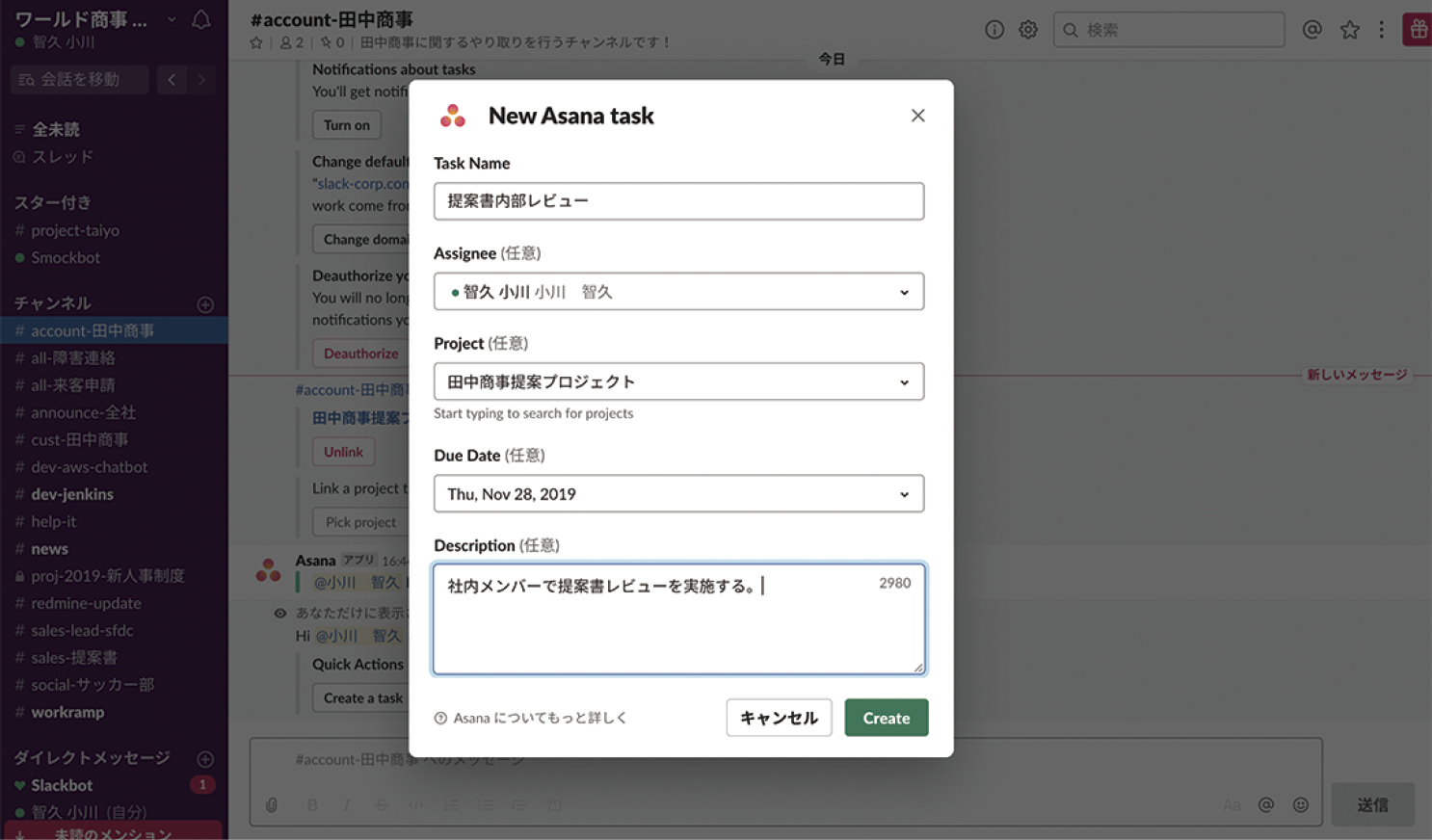
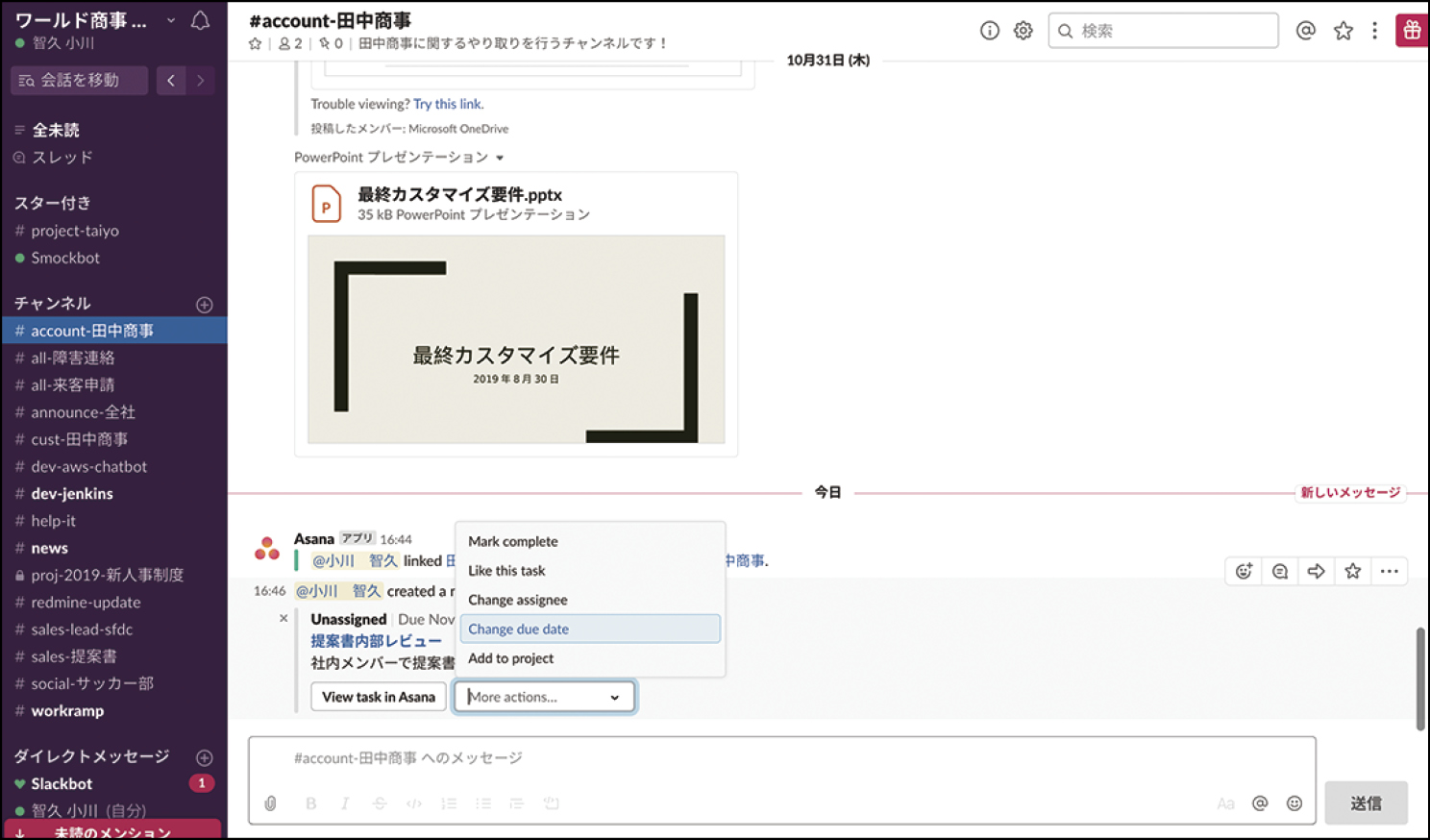
TIPS5・タスク管理機能を駆使して作業依頼を効率的に
教えてくれたのは…

- 大江ふみえさん
- Chatwork株式会社 経営企画室 広報
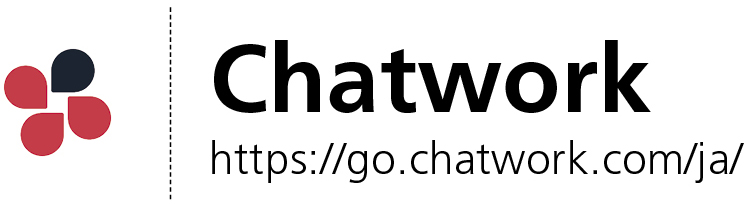
ビジネスチャットツールのChatworkでプロジェクトを管理するにあたり、ぜひ活用してほしいのが「タスク管理」機能です。同機能は、PC版の場合、チャット画面の右側に表示されているほか、もちろんスマホでも利用できます。Chatwork上でのタスク作成・編集が可能で、自分のタスク把握はもちろん、担当者にタスクを依頼する時にも活用が可能です。依頼時には期限の設定ができるうえ、完了した際にはチャットで通知され、チェック漏れを防げます。タスクの作成から依頼まで、お手軽かつシームレスに行えるので、プロジェクト進行では欠かせないタスク管理を効率的に実施したい方におすすめの活用術です。